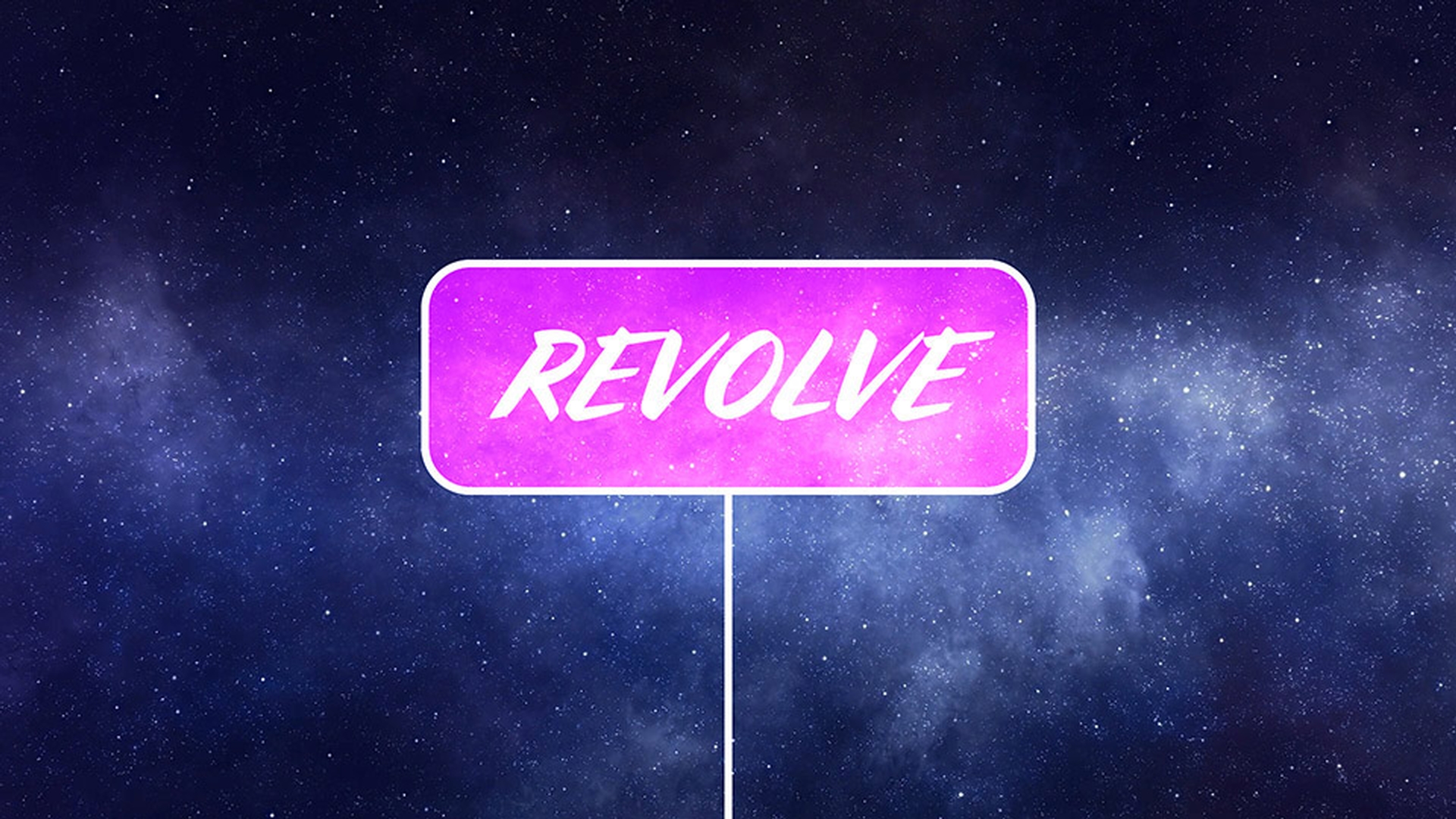ARTICLE DU TUTORIEL
Débutant
5 min
Positionnement de calques 2D dans l'espace 3D
Découvrez comment activer la 3D sur un calque que vous manipulerez dans l'espace 3D.
Télécharger des fichiers exemples
Il s’agit d’une ressource Adobe Stock qui vous permettra de mettre en pratique ce que vous apprenez dans ce tutoriel. Si vous souhaitez utiliser ce fichier d’exemple en dehors de ce tutoriel, il vous suffit d’acheter une licence sur Adobe Stock . Consultez le fichier Lisez-moi figurant dans le dossier pour connaître les conditions régissant l’utilisation de ce fichier d’exemple.
Ce que vous avez appris : comment activer la 3D, ajuster des calques 3D et préserver la perspective des calques dans l'espace 3D
Activation de la 3D sur un calque pour accéder à des commandes tridimensionnelles pour ce calque
Sélectionnez le Calque 1 et appuyez sur la touche P pour accéder aux données de position.
Cliquez sur l'option Activer la 3D du Calque 1 pour révéler les données de la position Z et les paramètres de rotation 3D.
Indications visuelles dans l'interface signalant que la 3D est activée pour un calque
Tout calque sélectionné possède des poignées axiales de contrôle 3D dans le panneau Composition.
Le moteur de rendu 3D est répertorié dans le coin supérieur droit du panneau Composition.
Identification de l'axe d'un calque par le point d'ancrage
Sélectionnez l'outil Déplacement arrière dans la barre d'outils.
Faites glisser la poignée de l'axe Y du calque sélectionné et repositionnez le point d'ancrage en bas du signe, juste sous le bas du panneau Composition.
Appuyez sur la touche V pour sélectionner l'outil Sélection dans la barre d'outils.
Défilement des paramètres d'un calque dans le montage pour déterminer précisément son déplacement dans l'espace 3D
Faites défiler la position Y du calque Resolve Precomp jusqu'à ce que le bas du signe disparaisse sous le bas du panneau Composition.
Balayez la rotation X pour déterminer comment le calque tourne dans l'espace 3D.
Création d'une animation avec des calques 3D en suivant le même processus qu’avec des calques 2D
Définissez la rotation X à une valeur de -90 et cliquez sur son chronomètre pour définir une image clé.
Positionnez le repère d'instant courant à 1 seconde dans le montage et définissez la rotation X à 0.
Positionnez le repère d'instant courant à 2 secondes et cliquez sur le bouton Ajouter une image clé pour définir une autre image clé avec la même valeur.
Positionnez le repère d'instant courant à 3 secondes et définissez la rotation X à 90.
Utilisation de plusieurs vues dans le panneau Composition pour afficher plus clairement la rotation des calques dans l'espace 3D
Dans le menu Sélectionner la disposition des vues, choisissez 2 vues - horizontal.
Cliquez sur le côté gauche du panneau Composition pour le sélectionner et dans le menu Vue 3D, choisissez Vue personnalisée 1.
Effectuez un balayage avec le repère d'instant courant dans le montage pour voir comment le calque tourne dans l'espace 3D dans les deux vues.
Conseil : vous pouvez utiliser jusqu'à quatre vues pour visualiser une scène sous plusieurs angles et mieux comprendre le positionnement des calques dans l'espace 3D.